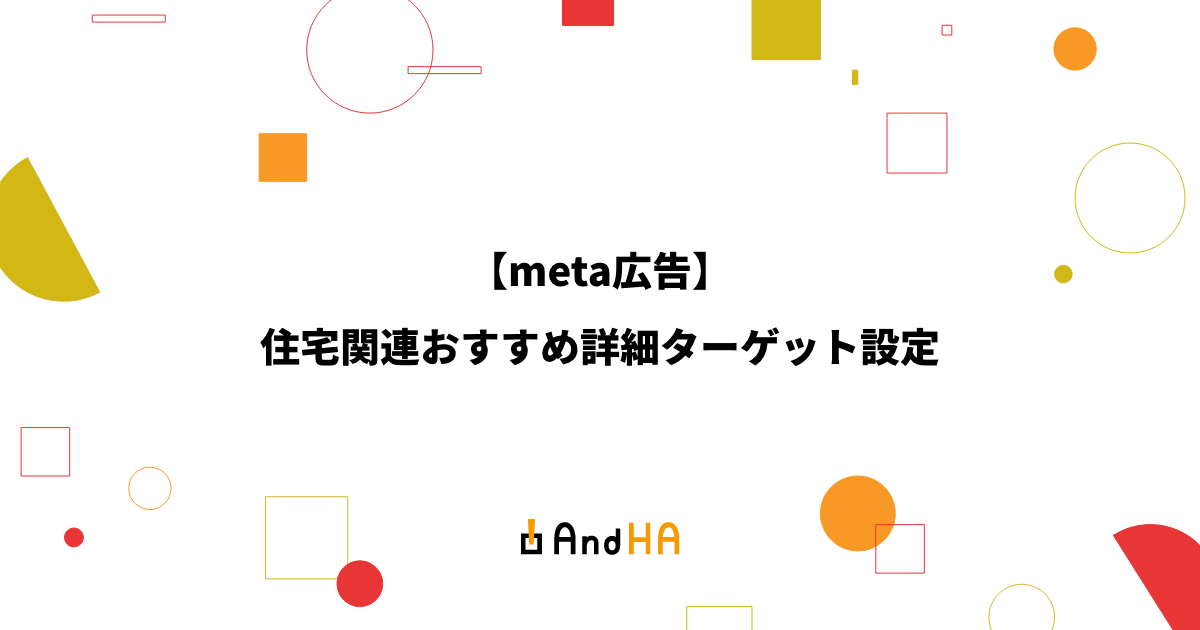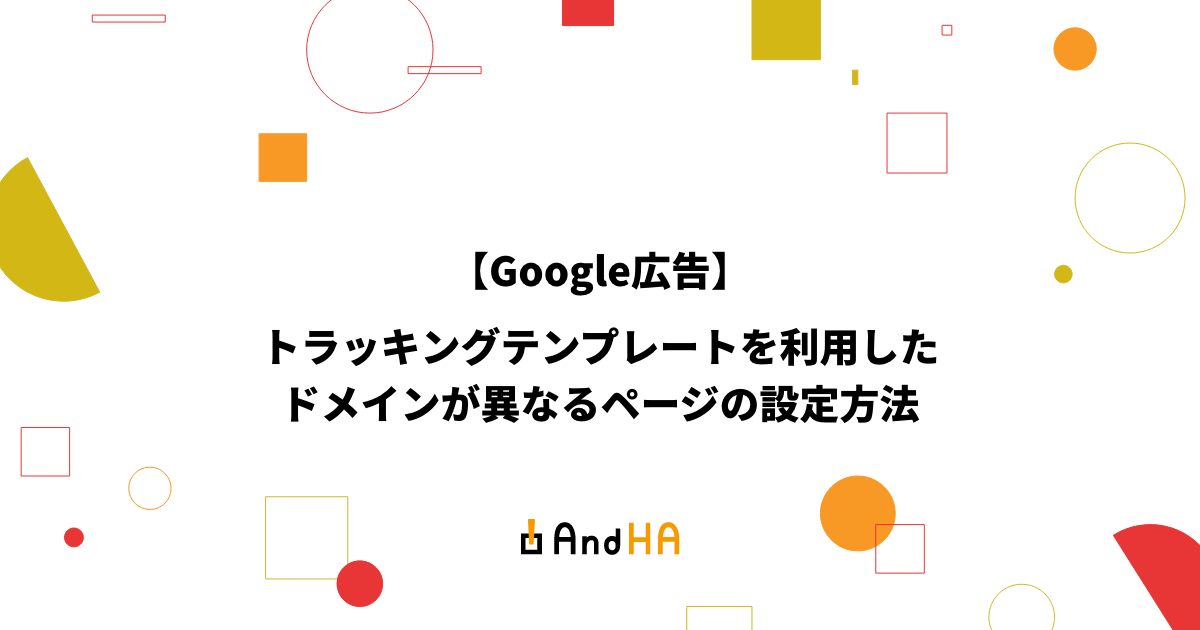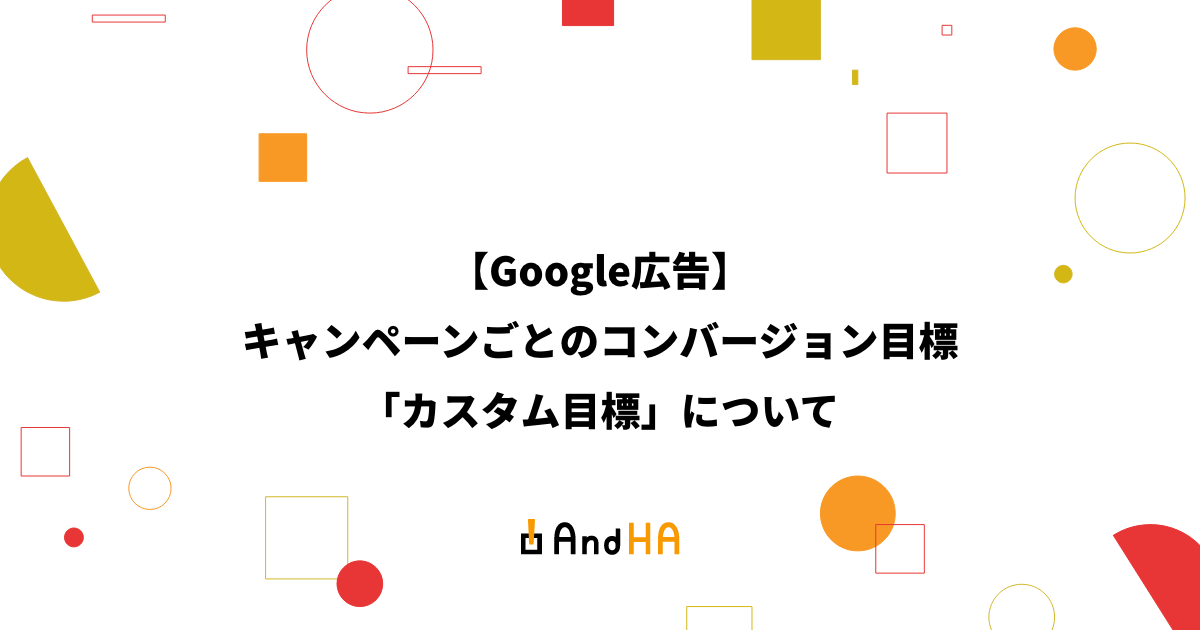【Facebook広告】iOS14アップデート後のCV(コンバージョン)計測方法
公開日 : 最終更新日 :
- Web 広告

Appleの発表したiOS14アップデートによる変更により、Facebook広告のCV設定にも影響がでていることはご存知ですか?
「運用中だった広告が突然ストップしてしまった」
「新規で作ったカスタムコンバージョンがうまく設定できない」
など、これまでにない現象に戸惑う方も多いのではないでしょうか?
今回は、現在のFacebook広告でコンバージョン測定に必要な「ドメイン認証」と「合算イベント測定」についてご紹介したいと思います。
目次
iOS14って結局どう変わったの?
そもそもiOS14のアップデートにより一体何が変わったのか?
広告マネージャのリソースセンターを確認すると不穏な単語が並んでいますが、結局なんのことなの?という方も多いかと思います。
簡単に説明すると、「トラッキング(追跡・分析する)」と定義した動作を行うApp Atoreのアプリを対象に、iOS14以降のデバイスでトラッキングの許可を求めるオプトイン(同意確認)設定画面を表示するように義務付けられました。
※アプリを利用する際、利用者の行動を追跡・分析することに同意するかどうかの確認。
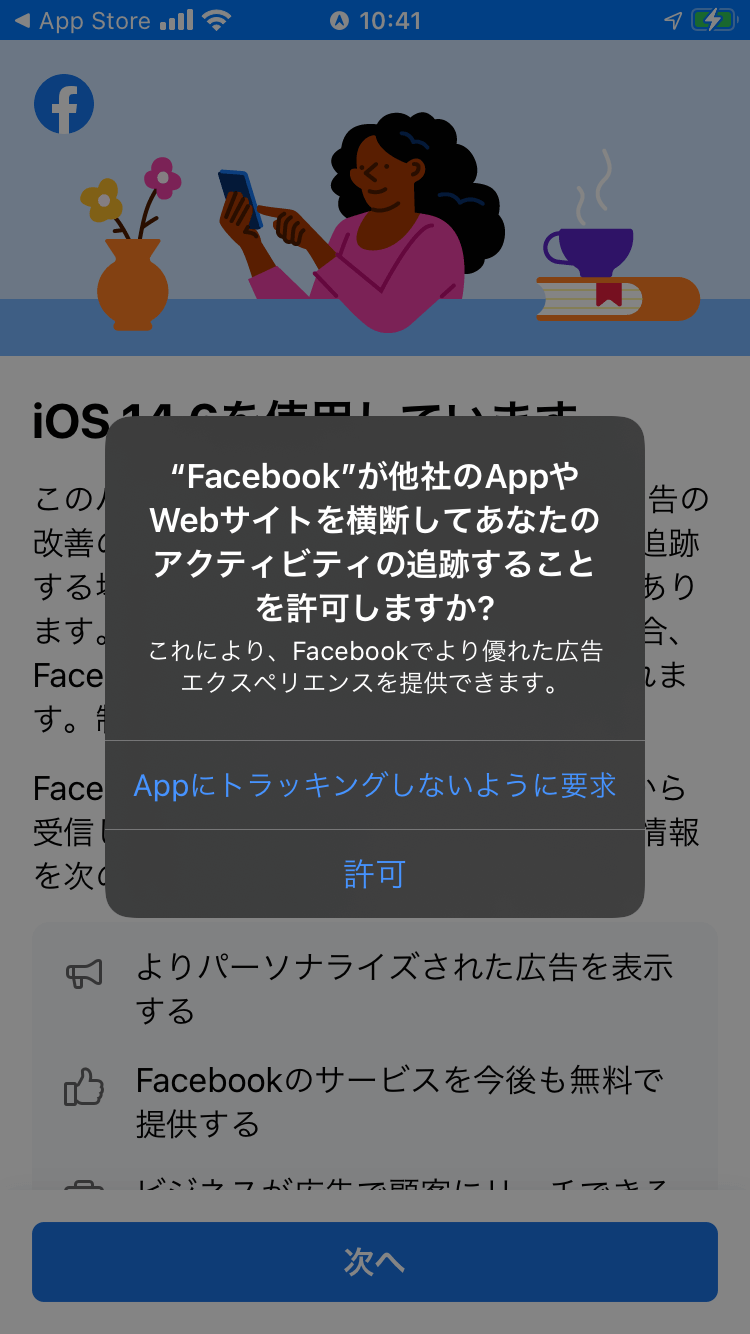
これにより、これまでは全ユーザーから収集できていたデータが、許可したユーザーからしか収集できなくなってしまい、実際の利用者の正確なコンバージョンイベントが測定ができなくなってしまいました。
その状況をなんとかしようとFacebookが対応したのが「合算イベント測定」です。
[AppleのiOS 14リリースが広告やレポートに及ぼしうる影響]
ドメイン認証の設定手順
合算イベント測定を行う前にまずはドメイン認証設定を行う必要があります。
ドメイン認証とはFacebook広告における安全性を高めるための機能です。
Facebook側にドメインの所有者は自分だと証明することで、セキュリティを保護し、広告のパフォーマンス低下を防ぐことができます。
まずはビジネス設定画面を開き、メインメニューの「ブランドセーフティ」から「ドメイン」を選択してください。
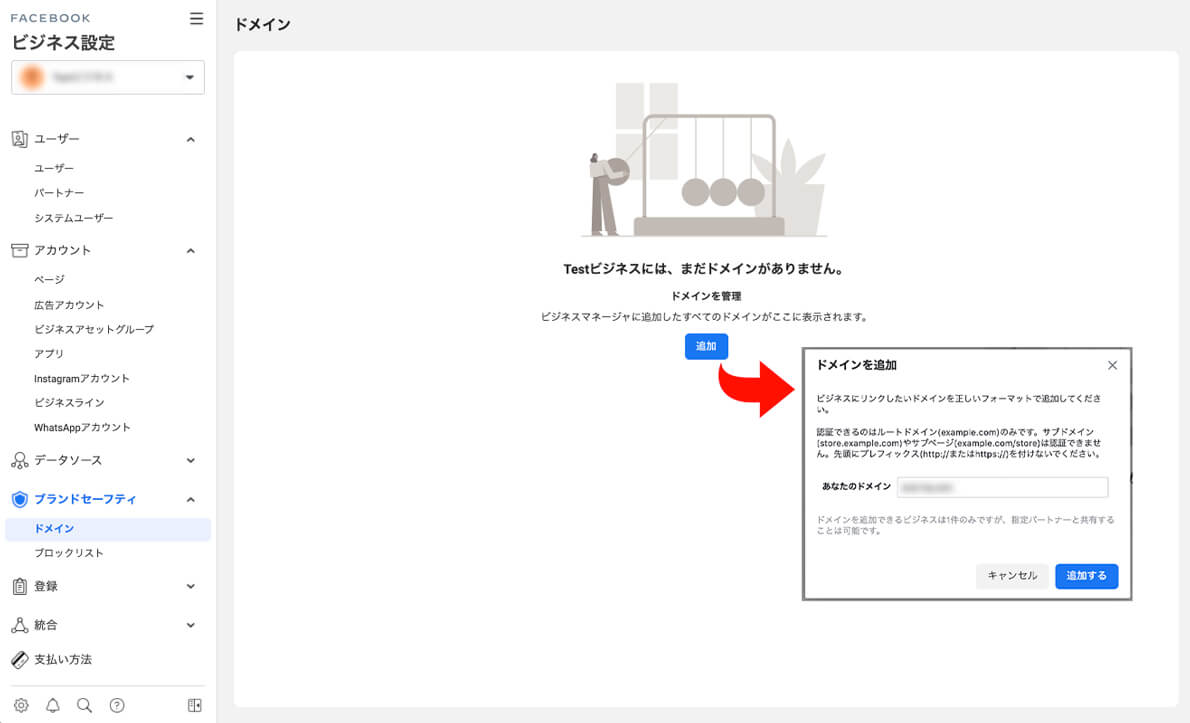
「追加」ボタンを押し、ビジネスに紐づけたいドメインを入力し「追加する」で先に進むと、ドメイン一覧に「未承認」の表記で追加されます。
(一覧に追加されていない場合はブラウザを再読み込みをすると表示されます。)
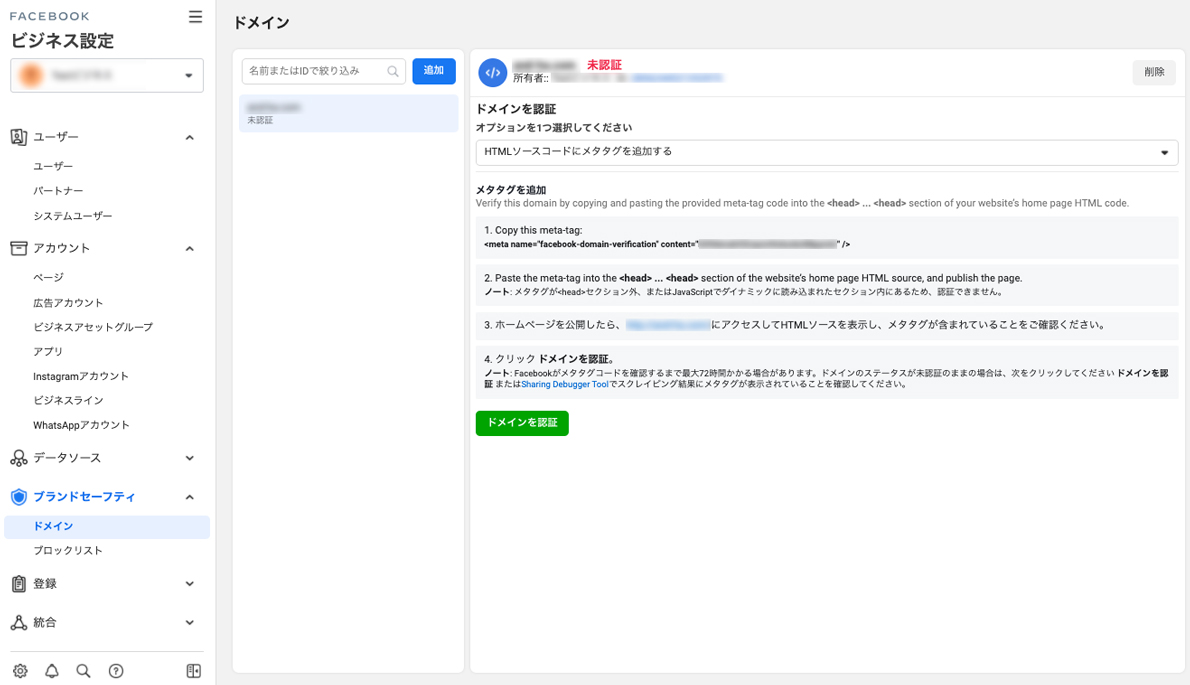
続いて、登録したドメインと紐付けの作業に移ります。
- HTMLソースコードにメタタグを追加する
- ルートディレクトリにHTMLファイルをアップロードする
- ドメインレジストラーでDNS TXTレコードを更新する
の3種類がありますが、DNS認証は設定に時間が掛かってしまう為、今回は他の2つの設定方法をご紹介します。
【ルートディレクトリにHTMLファイルをアップロードする】
画面右側の矢印から「ルートディレクトリにHTMLファイルをアップロードする」を選択します。
タブを切り替えると設定手順が表示される為、順を追って設定していきましょう。
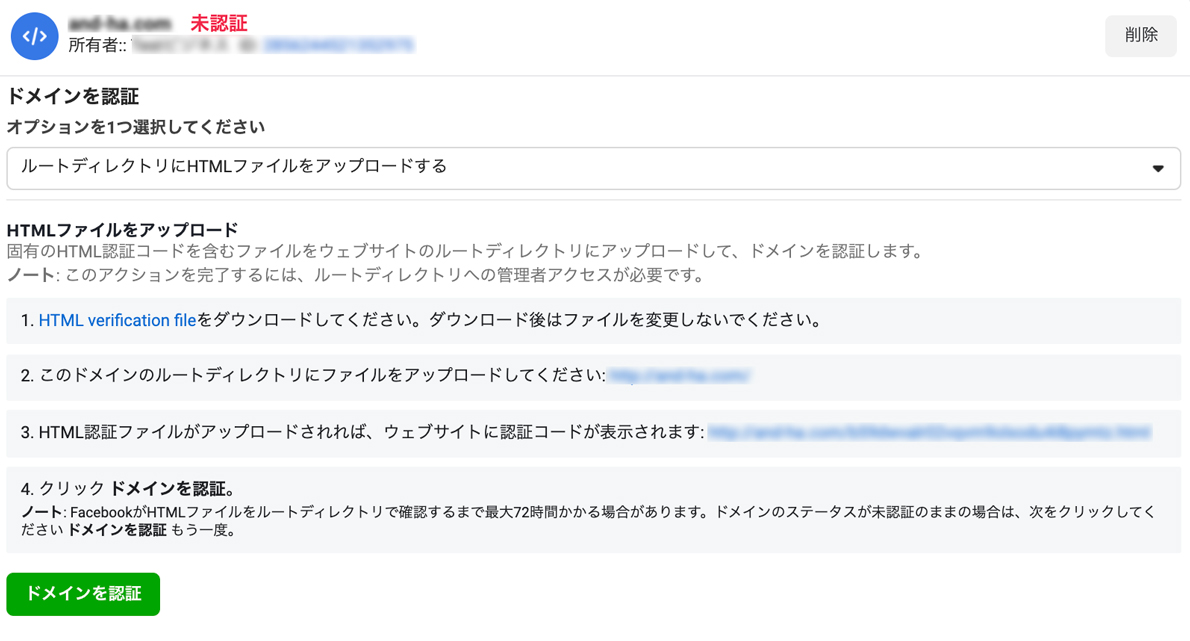
1.HTMLファイルをダウンロード
テキストリンクをクリックしアップロードするHTMLデータをダウンロードします。
何度もダウンロードするとファイル名が変わってしまうので注意しましょう!
2.ルートディレクトリにファイルをアップロード。
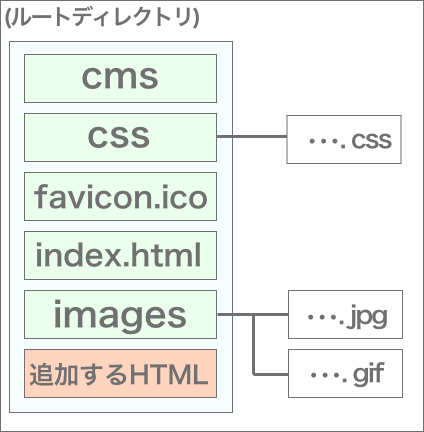
紐付けるドメインのルートディレクトリにファイルをアップロードします。
アップロードはFTPソフトを使ってください。
3.ファイルが設置できているか確認する。
ビジネスマネージャに戻り、手順3に表示されているURLをクリックする。
(正常に設置できていない場合はエラーメッセージが表示されます。)
4.「ドメインを認証」ボタンを押す。
全ての確認が済んだら「ドメインを認証」ボタンを押して完了です。
登録したドメインが「認証済み」となっているか確認してください。
【HTMLソースコードにメタタグを追加する】
画面右側の矢印から「HTMLソースコードにメタタグを追加する」を選択します。
こちらも手順が表示されるので順番にやっていきましょう。
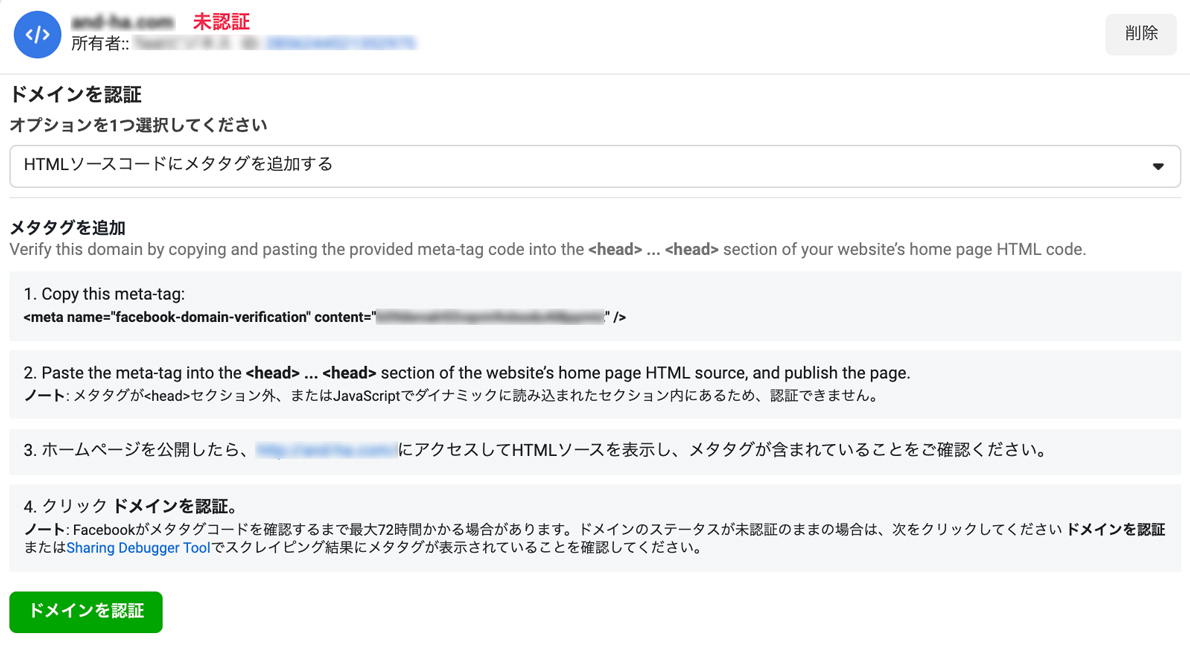
1.メタタグをコピーする
手順1に表示されているメタタグをコピーしてください。
2.head内にコードを設置する。
<head>
<title>Facebookドメイン認証</title>
ここにコードを設置
</head>
コピーしたコードはサイト内の内に設置します。
設置後は実際に表示されているサイトのソースコードを確認し、正しく設置されているかを確認してください。
(対象ドメインのどこかのページに1ヶ所貼ればOKです。)
3.「ドメインを認証」ボタンを押す。
全ての確認が済んだら「ドメインを認証」ボタンを押して完了です。
登録したドメインが「認証済み」となっているか確認してください。
合算イベント測定の設定手順
ドメイン認証が完了したら、最後に合算イベント測定を設定します。
合算イベント測定の設定を行うことで、ウェブドメインによる全てのイベントの測定が可能になる為、iOS14の影響を受けにくくすることができます。
【カスタムコンバージョン】
今回は計測に使用するカスタムコンバージョンを作成します。
イベントマネージャからカスタムコンバージョンを選択。
「カスタムコンバージョンを作成」を押すと詳細情報を設定するウィンドウが表示されますので、下記の項目を設定します。
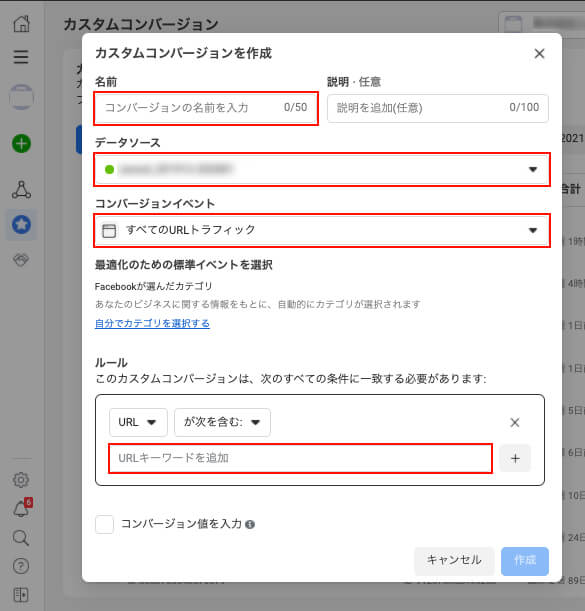
- 名前
作成するカスタムコンバージョンの名前を決めてください。 - データソース
ウェブサイトイベントが合っているかを確認してください。 - コンバージョンイベント
すべてのURLトラフィックが選択されていることを確認してください。 - ルール
サンクスページなど、コンバージョンイベントを発生させるURLを登録してください。
上記の項目を確認し、問題が無ければ「作成」をクリックし完了してください。
【合算イベント測定】
イベントマネージャを開き、データソースの項目下側にあるタブを合算イベント測定に切り替え、「ウェイブイベント設定」ボタンをクリックしてください。
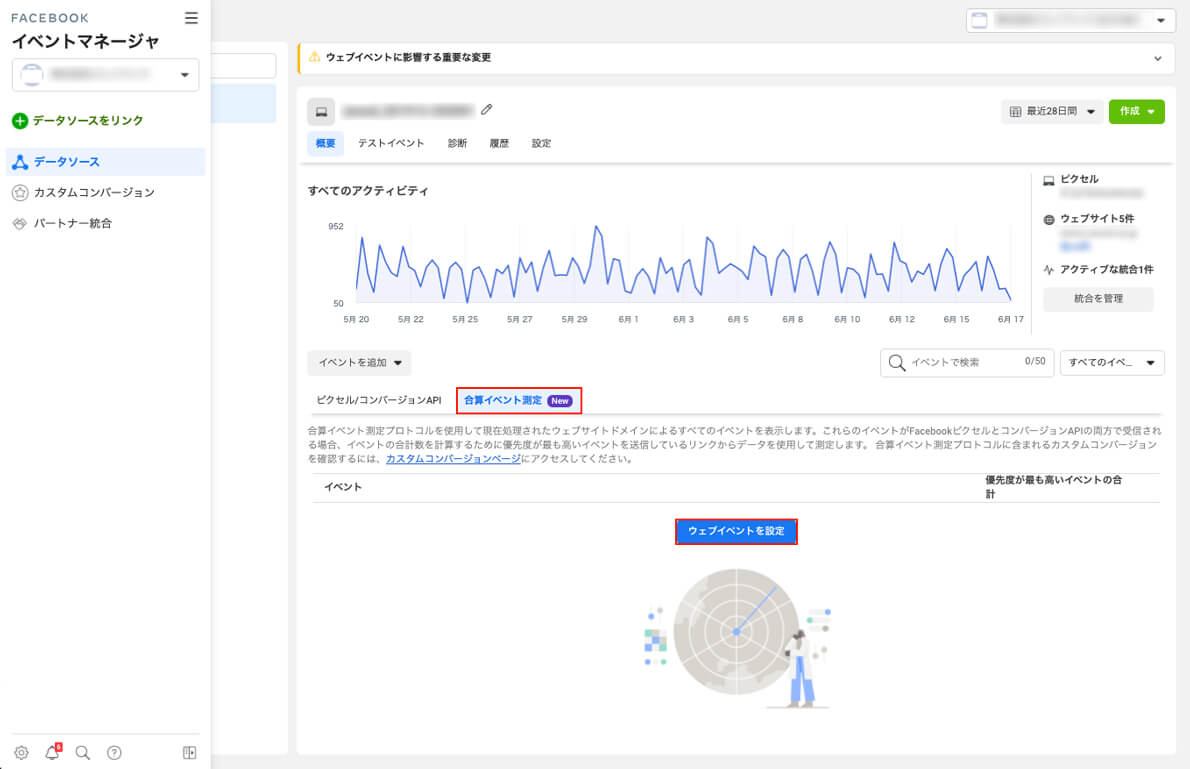
ウェブイベントの設定画面へと移行しますので、今回登録したドメインを選択し、「イベントを管理」からイベントの設定画面を開きます。
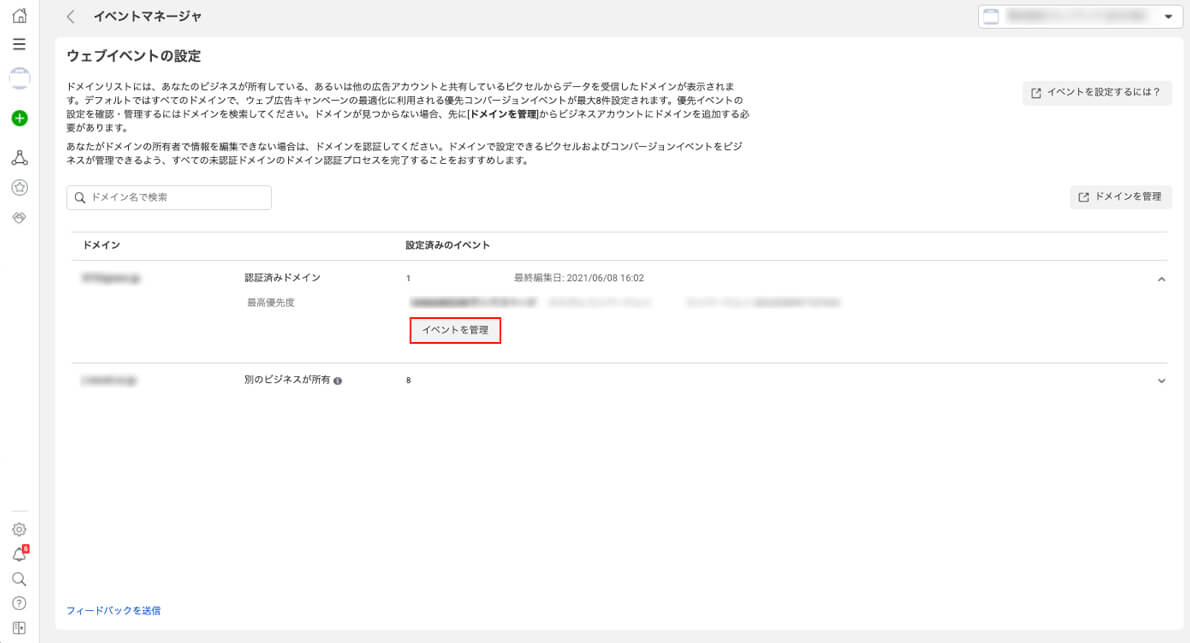
ウェブイベントの設定編集画面ではドメインにつきウェブイベントを最大8つまで登録することができます。
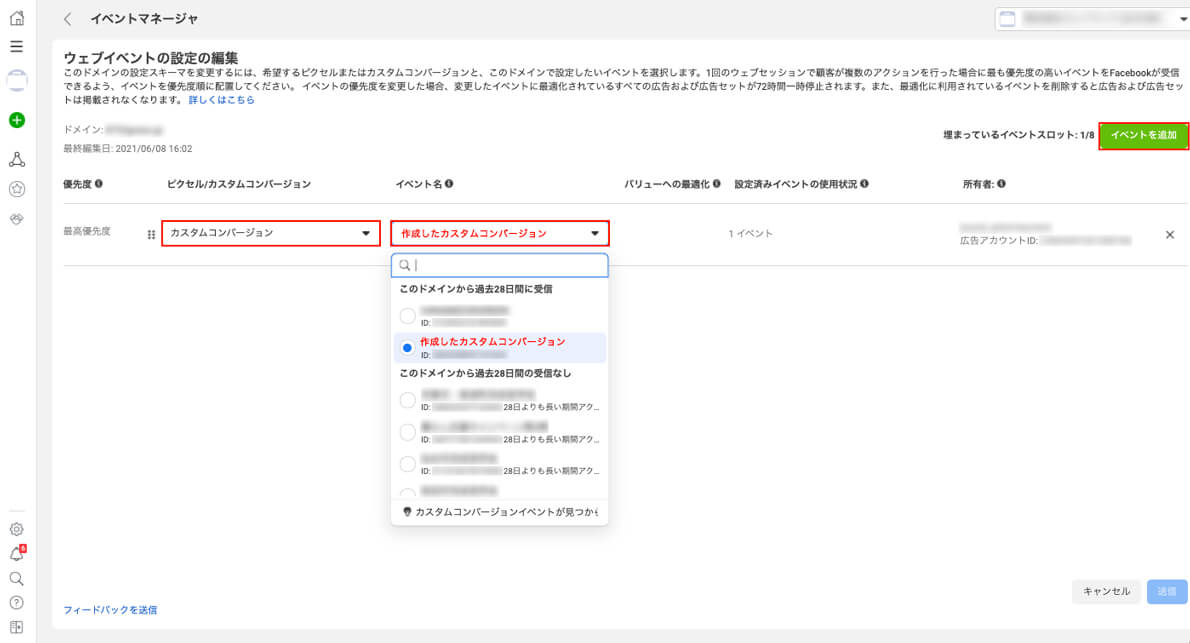
「イベントを追加」から項目を追加し、表示されている項目から計測項目とイベント名を選択してください。今回は先ほど作成したカスタムコンバージョンを選択しています。
設定が完了したら送信ボタンをクリックし完了してください。
【注意点】
・ドメインにつき登録できるピクセルorカスタムコンバージョンは8件まで。
・先に設定したものから優先的に測定される。
・合算イベントは設定後72時間は再設定不可能。
・ドメイン認証・ピクセル作成を先に済ませておく必要がある
これでコンバージョン計測のために必要な設定は全て完了しました。
あとは前回の記事で紹介した手順でコンバージョンイベントを設定すれば、カスタムコンバージョンで設定したページのCVを計測することができます。
[【2021年最新版】Facebook広告の基本設定]
最後に
今回はiOS14アップデート後のコンバージョン計測方法についてご紹介しました。
広告作成の際はドメイン認証と合算イベント測定の設定もセットで行うようにして、コンバージョン測定のパフォーマンスを上げていきたいですね。